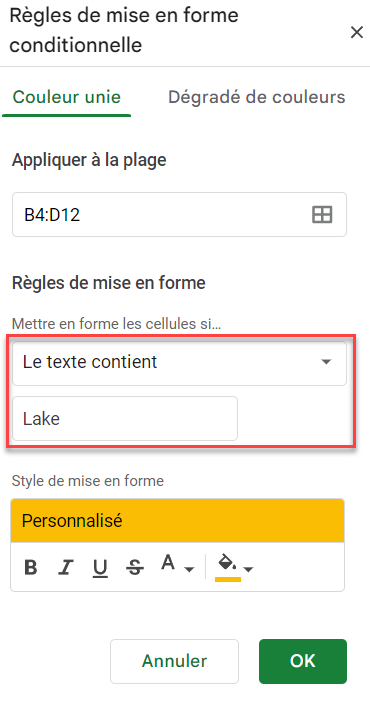Mise en Forme Conditionnelle si la Cellule Contient un Texte Spécifique – Excel & Google Sheets
Ce tutoriel explique comment mettre en surbrillance des cellules contenant un texte spécifique à l’aide de la mise en forme conditionnelle dans Excel et Google Sheets.
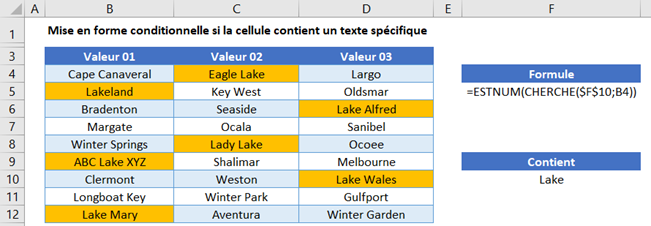
Mettre en Surbrillance les Cellules Contenant un Texte Spécifique
Utiliser une formule
Pour mettre en surbrillance des cellules contenant un certain texte spécifique dans une autre cellule, vous pouvez utiliser une formule dans la section Mise en forme conditionnelle.
- Sélectionnez la plage à laquelle vous souhaitez appliquer la mise en forme.
- Dans le Ruban, sélectionnez Accueil > Mise en forme conditionnelle > Nouvelle règle.
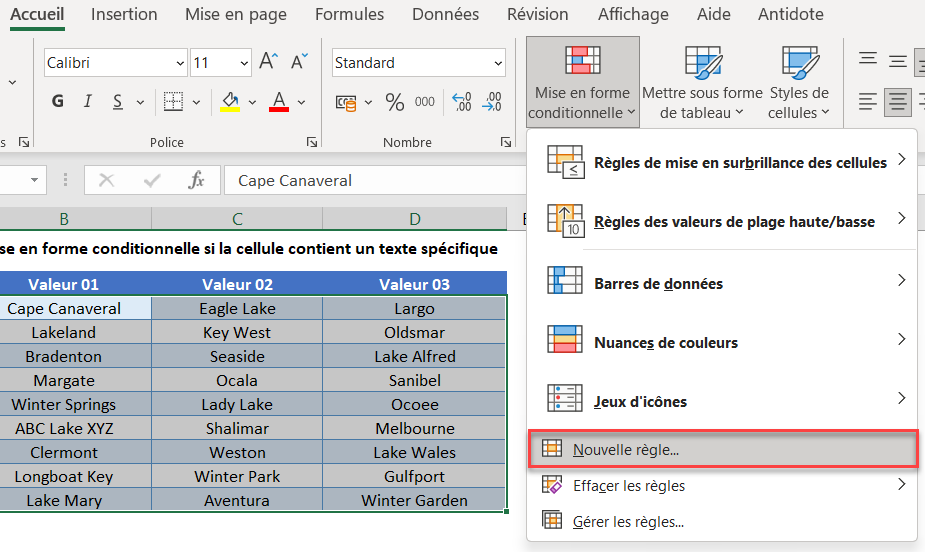
- Sélectionnez Utiliser une formule pour déterminer pour quelles cellules le format sera appliqué et entrez la formule suivante (en utilisant les fonctions CHERCHE et ESTNUM) :
=ESTNUM(CHERCHE($F$10;B4))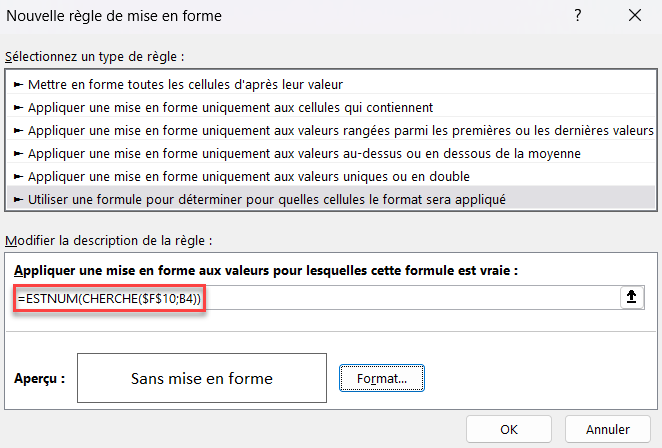
- La cellule F10 doit être verrouillée en tant que référence absolue. Vous pouvez le faire en utilisant le signe $ autour des indicateurs de ligne et de colonne, ou en appuyant sur la touche F4 du clavier.
- Cliquez sur le bouton Format et sélectionnez la mise en forme souhaitée.
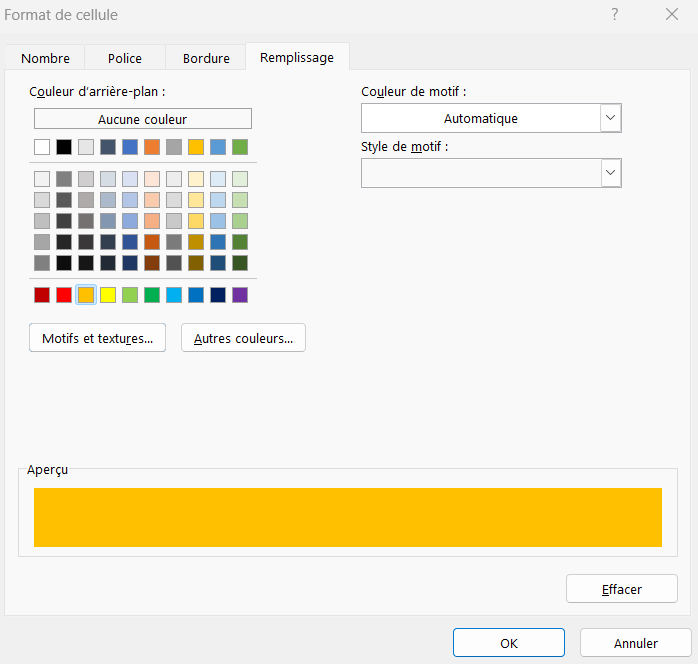
- Cliquez sur OK, puis à nouveau sur OK pour revenir au Gestionnaire des règles de mise en forme conditionnelle.

- Cliquez sur Appliquer pour appliquer la mise en forme à la plage sélectionnée, puis sur Fermer.
Cette formule renvoie VRAI lorsqu’une cellule contient le texte stocké dans F10 et formate ces cellules en conséquence.
Remarques :
- Pour trouver du texte sensible à la casse dans votre cellule, utilisez la fonction TROUVE au lieu de la fonction CHERCHE dans votre formule.
- Vous pouvez également mettre en surbrillance toutes les cellules contenant du texte.
- Pour trouver simplement des cellules contenant un texte spécifique, voir Comment trouver et sélectionner des cellules spécifiques.
Règle de mise en forme conditionnel intégrée
Une autre option consiste à utiliser l’une des règles par défaut d’Excel pour déterminer si le texte souhaité se trouve dans les cellules sélectionnées.
- Sélectionnez les cellules souhaitées, puis cliquez sur Accueil > Mise en forme conditionnelle > Règles de mise en surbrillance des cellules > Texte qui contient
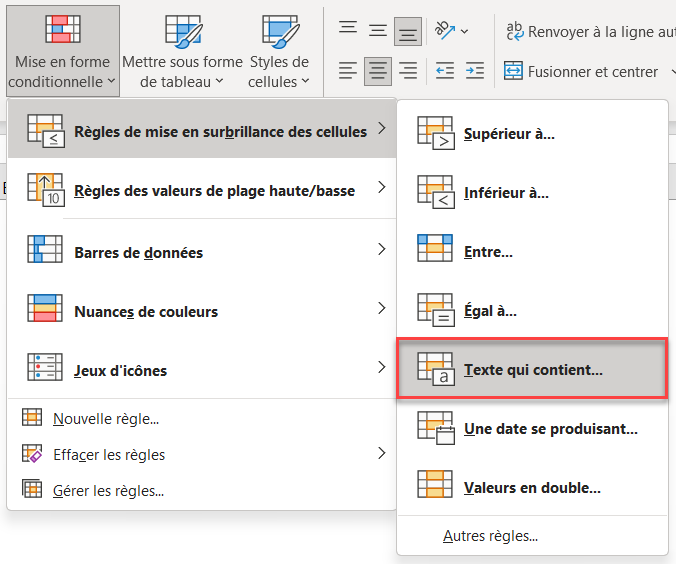
- Sélectionnez la cellule F10 pour indiquer le texte à rechercher, puis sélectionnez la mise en forme que vous souhaitez appliquer.
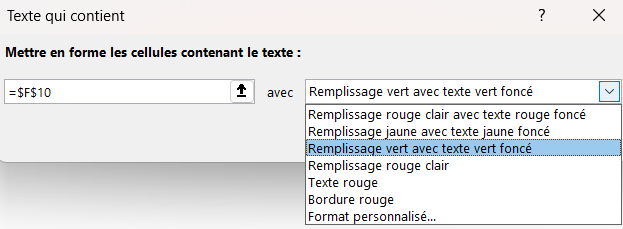
- Cliquez sur OK.
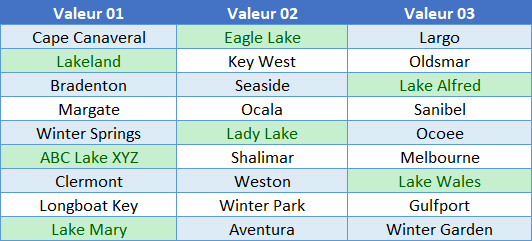
Mise en Surbrillance des Cellules avec un Texte Spécifique dans Google Sheets
La mise en surbrillance des cellules en fonction de leur texte est similaire dans Google Sheets.
- Sélectionnez les cellules que vous souhaitez mettre en forme, puis allez dans Format > Mise en forme conditionnelle.
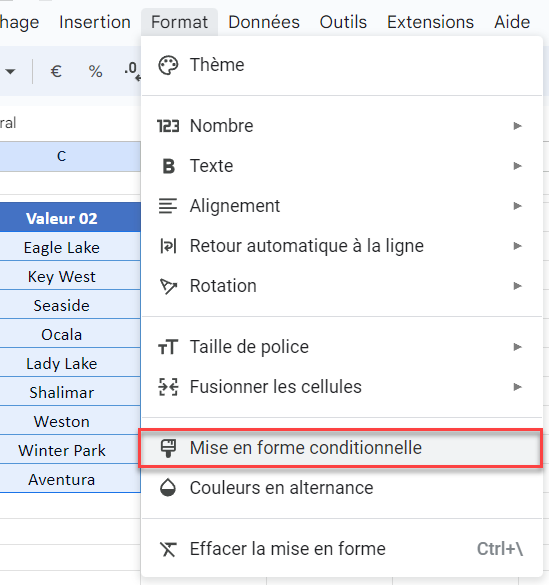
- La section Appliquer à la plage est déjà remplie.
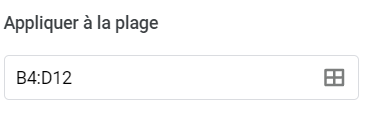
- Dans la section Règles de mise en forme, sélectionnez La formule personnalisée est et tapez la même formule que celle utilisée dans Excel ci-dessus.

- Sélectionnez le style de remplissage pour les cellules qui répondent aux critères.
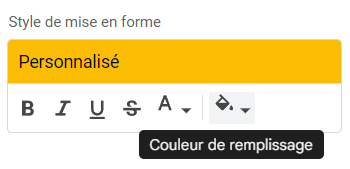
- Cliquez sur OK pour appliquer la règle.
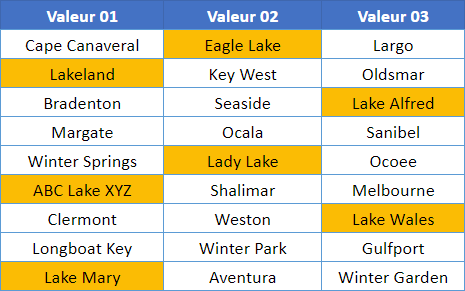
Comme pour Excel, vous pouvez également appliquer la mise en forme conditionnelle en sélectionnant « Le texte contient » plutôt que « La formule personnalisée est » dans la section Règles de mise en forme de la boîte de Règles de mise en forme conditionnelle.